এই আর্টিকেলে আজকে আমরা শিখবো যে কিভাবে নিজের ফোন অথবা কম্পিউটার থেকে ইমেইল (email) লিখতে ও পাঠাতে হয়।
বর্তমান যুগ হল উন্নত প্রযুক্তির এবং দ্রুততার যুগ। যেখানে ইমেইল খুবই গুরুত্বপূর্ণ একটি কমিউনিকেশন মাধ্যম।
ইমেইল এর মাধ্যমে আমরা একটি ক্লিকে এবং খুবই দ্রুততার সাথে আমাদের পরিবার, বন্ধু-বান্ধব, এবং কোম্পানি বা প্রতিষ্ঠান গুলির সাথে যোগাযোগ বা কমিউনিকেট করতে পারি।
এবং বর্তমানে চাকরির আবেদন পত্র পাঠানোর জন্যেও ইমেইল কেই মূল মাধ্যমে হিসাবে সবাই ব্যবহার করে থাকে।
তাহলে চলুন আমরা নিচে স্টেপ বাই স্টেপ জেনেনি Email লেখার ও পাঠানোর নিয়ম বা কৌশল গুলি কি। (how to write and send emails)
অবশ্যই পড়ুন: কিভাবে পিডিএফ ফাইল এডিট করা যায়
মোবাইল থেকে যেভাবে Email লিখতে ও পাঠাতে হয়
ধাপ ১: সবার প্রথমে আপনার ফোন থেকে জিমেইল বা Gmail অ্যাপ টিতে ক্লিক করে তা ওপেন করেনিন।
ধাপ ২: জিমেইল অ্যাপটি ওপেন হয়ে গেলে আপনার সামনে ঠিক নিচের ছবিটির মতোই একটি ডিসপ্লে বা প্রিভিউ আসবে।
যেখানে আপনি সদ্য বা রিসেন্ট প্রাপ্ত ইমেইলস গুলির একটি লিস্ট দেখতে পাবেন।
ধাপ ৩: এখন কাউকে ইমেইল লিখে পাঠানোর জন্য নিচে ডানদিকে > “Compose” এর মধ্যে ক্লিক করুন।

Compose শব্দটি আমি অবশ্যই আপনাদের মনে রাখতে বলবো, কারণ যেকোন ইমেইল ক্লাইন্ট দ্বারা ইমেইল লেখার জন্য আপনি এই শব্দ বা অপসনটিই পাবেন।
ধাপ ৪: যাইহোক, Compose এর মধ্যে ক্লিক করার পর এখন আপনার সামনে নিচের ছবিটির মতোই হুবহু একটি পেজ খুলবে।

যেখানে আপনি,
- From:
- To:
- Subject
- Compose email
ওপরের এই চারটি বাক্স বা অপশন দেখতে পাবেন। এখন চলুন জেনেনি এই চারটি অপশন গুলি কি বা এখানে কি দিতে হবে।
১. From: এই জায়গাটি হল ইমেইল পাঠক এর ঠিকানা বা যার দ্বারা মেইলটি যাচ্ছে তার এমিল আইডি। অর্থাৎ এখানে আপনার এমিল আইডিটি চাই, যা অটোমেটিক থাকবে।
২. To: এই অপশনটি হল আপনি যাকে মেইল বা ইমেইল করবেন অর্থাৎ ইমেইল প্রাপকের ইমেইল আইডি এখানে দিতে হবে।
এখানে আপনি যদি To এর পাশে লক্ষ করেন তাহলে দেখবেন যে একটি ড্রপডাউন আইকন আছে, যেখানে ক্লিক করলে,
CC এবং BCC আরো দুটি অপশন বা বাক্স চলে আসবে।

- CC: Carbon Copy
- BCC: Blind Carbon Copy
এখন প্রশ্ন হল যে তাহলে এদের কাজ কি? এদের কাজ আর কিছুই না,
আপনি যদি এই একই ইমেইল আরো বেশ কিছু বেক্তিদের পাঠাতে চান তাহলে তাদের CC এবং BCC এই বক্স গুলিতে রাখতে পারেন।
যদিও আপনি To- এর মধ্যেও একাদিক ইমেইল আইডি দিয়ে এক সাথে ইমেইল পাঠাতে পারেন। তবে To অপসনটি,
প্রধান প্রাপককে সূচিত করে আর বাকিগুলি আনুষঙ্গিক ইত্যাদি এই ধরণের প্রাপকদের সূচিত করার জন্য দেওয়া হয়েছে।
৩. Subject: এই তিন নম্বর বক্সটিতে আপনাকে ইমেইল এর বিষয় বা টাইটেল দিতে হবে। অর্থাৎ আপনি কোন বিষয়ে ইমেইল করছেন সেই টাইটেল দিতে হয় বা হবে।
৪. Compose email: এখন নিচে আপনি একটি বড় ফাঁকা জায়গা বা Blank space দেখতে পাবেন। এখানে আপনাকে
ইমেইল এর মূল বিষয় বস্তু লিখতে হবে। আর যা টেক্সট ফরমেটও হতে পারে আবার কোন ডকুমেন্টস বা ফটোও হতে পারে।
তাহলে চলুন নিচের স্টেপটিতে জেনেনি কিভাবে আমরা এমিল এর সাথে বা দ্বারা ফটো বা কোন ডকুমেন্ট সেন্ড বা প্রেরণ করবো।
৫. Attachment: এই অপশন দ্বারা আপনি ইমেইল এর সাথে ফটো, ডকুমেন্টস বা অন্যান্য ফাইল এটাচ করে পাঠাতে পারেন।
আপনি যদি এমিল লেখার মূল পেজটিতে বা নিচের ছবিটিতে লক্ষো করেন, দেখবেন ওপরে একটি Paperclip আইকন আছে।

এটিই হল ইমেইল বা জিমেইল এর এটাচমেন্ট আইকন যেখানে ক্লিক করে আপনি ইমেইল দ্বারা ছবি, ডকুমেন্ট বা অন্যান্য ফাইল পাঠাতে পারবেন।
ধাপ ৫: এখন আমরা ইমেইল লেখার কৌশল সম্পর্ন করেছি, এখন এই ইমেইল কিভাবে পাঠাতে হয় চলুন তা জেনেনি।
তো এখন আপনার লেখা ইমেইলটি পাঠানোর জন্য ওপরে ডানদিকে সরাসরি > ত্রিভুজ (▶) আইকনটিতে ক্লিক করুন।
ক্লিক করার কিছু সেকেন্ড এর মধ্যেই দেখবেন আপনার ইমেইলটি চলে যাবে এবং আপনি “Messege sent” বলে একটি নোটিফিকেশন স্ক্রিনের মধ্যে পেয়ে যাবেন।
অবশ্যই পড়ুন: ৬টি ফ্রি মোবাইল ভয়েস চেঞ্জার অ্যাপ ডাউনলোড
মোবাইল ফোন থেকে ইমেইল চেক করার নিয়ম
এখন আপনি যেই ইমেইল বা ইমেইলগুলি পাঠালেন তা চেক করার জন্য বা দেখার জন্য নিচের স্টেপ গুলি অনুসরণ করুন।
ধাপ ১: জিমেইল অ্যাপটি ওপেন করুন আথবা ওর প্রথম পেজে যান। দেখবেন ওপরে বামদিকে > ☰ এরকম তিনটি লাইনদেখতে পাচ্ছেন।
এখান ওই তিনটি লাইন এর মধ্যে ক্লিক করুন।
ধাপ ২: ক্লিক করার পর দেখবেন বামদিক থেকে বেশ কিছু মেনু আসবে যেখানে > “Sent” অপশনটিতে ক্লিক করলে।
আপনি নিজের দ্বারা পাঠানো সমস্ত ইমেইলস গুলিই দেখতে পারবেন ও চেক করতে পারবেন।
কম্পিউটার দ্বারা ইমেইল লেখার ও পাঠানোর কৌশল বা নিয়ম
মোবাইল অথবা কম্পিউটার, এই দুই ডিভাইস থেকেই যদি আপনি জিমেইল থেকে ইমেইল পাঠান তাহলে সেরকম
কোন পার্থক্যই দেখতে পাবেন না, বিশেষ কিছু ফিচারস এবং বড় স্ক্রিন ছাড়া। কারণ পদ্ধতি দুই ডিভাইস এর ক্ষেত্রেই এক।
চলুন তাহলে আমরা এবার জেনেনি কিভাবে পিসি বা কম্পিউটার থেকে ইমেইল লিখতে হয় এবং সেই email পাঠাতে হয়।
ধাপ ১: সবার প্রথমে আপনার কম্পিউটার থেকে ব্রাউজার খুলে, সেখানে থেকে Gmail লিখতে সার্চ করে তার মধ্যে প্রবেশ করুন।
ধাপ ২: ব্রাউজারের মধ্যে Gmail ওপেন হয়ে যাওয়ার পর প্রথম পেজে ওপরে বামদিকে “Compose” নামক + আইকন দেখতে পাবেন।
এখন এখানে ক্লিক করুন।

ধাপ ৩: Compose এর মধ্যে ক্লিক করার পরে ওই এক পেজে, তবে একটু ডানদিকে একটি নতুন উইন্ডো বা পেজ খুলবে।

যেখানে আপনাকে এই বিষয় গুলি লিখতে হবে,
- To: (Email প্রেরক এর ঠিকানা বা এমিল আইডি)
- Subject: (ইমেইল এর বিষয় বা টাইটেল)
- Blank space (Type email): (ইমেইল এর মূল বিষয়বস্তু)
ধাপ ৪: আপনার ইমেইল লেখার মূল বিষয় গুলি সম্পন্ন হয়েছে। এখন আপনি যদি email এর সাথে কোন এটাচমেন্ট যুক্ত করতে চান,
যেরকম ডকুমেন্টস, ছবি অথবা অন্য কোন ফাইল ফরমেট, সেই ক্ষেত্রে আপনি নিচে “Paperpin” আইকনটিতে ক্লিক করে
সেই নির্দিষ্ট ফাইলটি এই এমিল এর সাথে অ্যাটাচ বা যুক্ত করে প্রাপককে পাঠাতে পারবেন।
ধাপ ৫: Email লেখার পর এখন আমাদের শেষ ধাপ হল, email -টি পাঠানো পাঠানোর। আর তা করার জন্য সরাসরি
নিচে > Send বাটান বা আইকনটিতে ক্লিক করুন, দেখবেন কিছুক্ষনের মধ্যেই আপনার মেইলটি চলে গেছে এবং আপনি
একটি “Messege sent” নোটিফিকেশনও স্ক্রিন এর মধ্যেই পেয়ে যাবেন।
আরো পড়ুন: ৭টি ফ্রি অ্যান্ড্রয়েড রিংটোন ডাউনলোড অ্যাপস
কম্পিউটার থেকে যেভাবে সেন্ড করা ইমেইল চেক করবেন
কম্পিউটার থেকে email চেক করার নিয়ম আরো সহজ,
ধাপ ১: বামদিকে compose এর নিচে দেখবেন বেশ কিছু ট্যাব বা অপশন আছে যেখানে আপনি “Sent” অপশনটিও পেয়ে যাবেন।
এখন আপনি যদি Sent এর মধ্যে ক্লিক করেন তাহলে সেই সমস্ত ইমেইলস গুলি পেয়ে যাবেন যা আপনি পূর্বে পাঠিয়েছেন।
আমাদের শেষ কথা,
তো বন্ধুরা, এই হল মোবাইল কম্পিউটার থেকে ইমেইল (email) লেখার ও পাঠানোর নিয়ম বা কৌশল যা আপনি এখন শিখে গেছেন।
আপনাদের যদি আর্টিকেলটি ভালো লেগে থাকে তাহলে অবশ্যই অন্যদের সাথে শেয়ার করুন এবং কোন প্রশ্ন বা,
জিজ্ঞাসাবাদ থাকলে আমায় কমেন্ট করে জানাতে একদম ভুলবেন না।
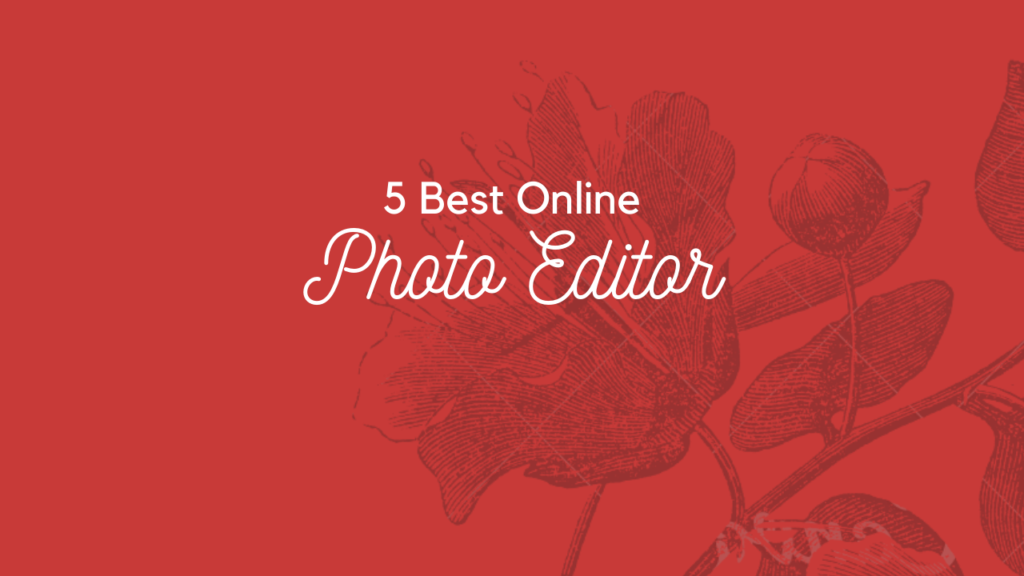

বাহ ।বেশ ভালো। খুব সহজে বোঝানো হয়েছে ।অনেক ধন্যবাদ।
ধন্যবাদ !